デジタル ビデオや映画を再生可能な Blu-ray ディスクに書き込む必要があるのには、いくつかの理由があります。たとえば、4K 映画をダウンロードしたら、コンピュータの空き容量を増やすために Blu-ray ディスクを書き込むことをお勧めします。さらに、お気に入りの映画を友達と共有するのにも便利です。さらに複雑なのは、 ビデオをチャプター付きで Blu-ray に書き込む, ただし、ガイドに従って簡単に作業を完了できます。
パート 1. Imgburn を使用してビデオを Blu-ray ディスクに書き込む
Windows または Mac の組み込み機能ではデータ ディスクしか作成できないため、再生可能な Blu-ray を書き込むには、Blu-ray 書き込みプログラムが必要です。 Imgburn は、一銭も支払わずに HD ビデオを Blu-ray ディスクに書き込むフリーウェアです。ただし、ビデオを Blu-ray 形式に変換することはできません。したがって、最初にビデオを Blu-ray 形式に変換するには tsMuxeR が必要です。このプロセスは多重化と呼ばれます。
tsMuxeR を使用してビデオ ファイルを Blu-ray 形式に変換する方法
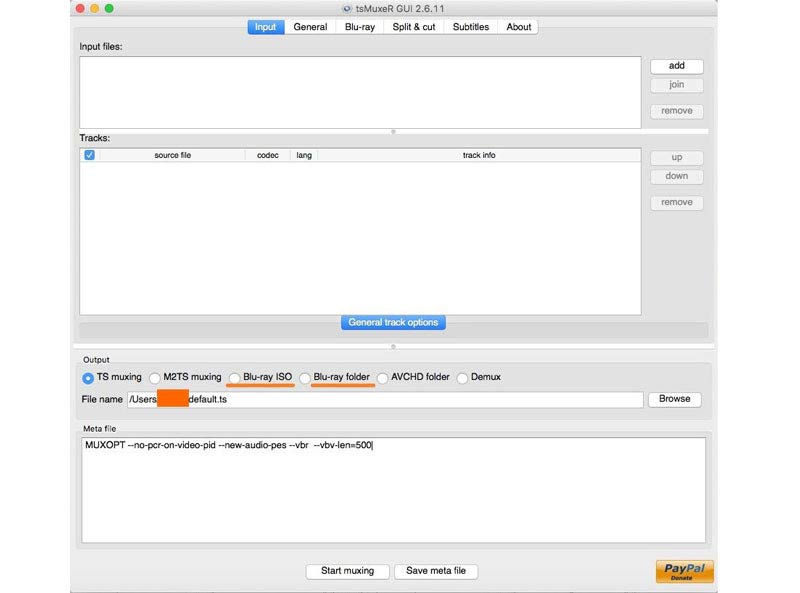
ステップ1ビデオから Blu-ray コンバーターを開き、 入力 タブをクリックし、 追加 右上のボタン。 Blu-ray ディスクに書き込むビデオ ファイルを追加します。
ステップ2次に、 出力 下部のセクションを選択し、 ブルーレイ ISO また ブルーレイフォルダー。前者は、Blu-ray ディスクに直接書き込むためのイメージ ファイルを作成します。後者はBlu-rayフォルダーを作成します。 Imgburn は両方をサポートしています。
ステップ3ヒット ブラウズ ボタンをクリックして、結果を保存するディレクトリを設定します。その場所には出力を保存するのに十分なスペースが必要であることに注意してください。最後に、 多重化の開始 下部にあるボタンをクリックして、Blu-ray ディスクに書き込むためのビデオの変換を開始します。
Imgburn を使用してビデオを Blu-ray に書き込む方法
ステップ1空の Blu-ray ディスクを内蔵または外付け Blu-ray ドライブに挿入します。次に、無料のビデオを Blu-ray に書き込むソフトウェアを実行します。 Imgburn は公式 Web サイトから無料でダウンロードできます。
ステップ2選ぶ イメージファイルをディスクに書き込みます また ファイルフォルダをディスクに書き込む ファイル形式に応じて、ホームインターフェイスで。
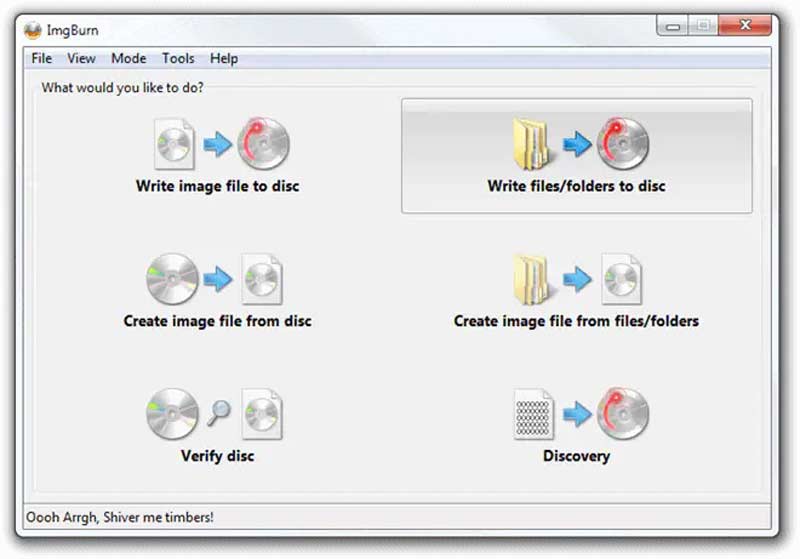
ステップ3次に、をクリックします フォルダ のアイコン ソース セクションを開き、tsMuxeR によって作成された ISO イメージ ファイルまたは Blu-ray フォルダーを開きます。
ステップ4の下のオプションをプルダウンします。 行き先 セクションを選択し、空の Blu-ray ディスクを選択します。
ステップ5右側のパネルに移動し、 端末 タブをクリックして、 書き込み速度。次に、に行きます オプション タブをクリックして調整します ファイルシステム に UDF。 「ラベル」タブに切り替えて、 ボリュームラベル ブルーレイディスクの。
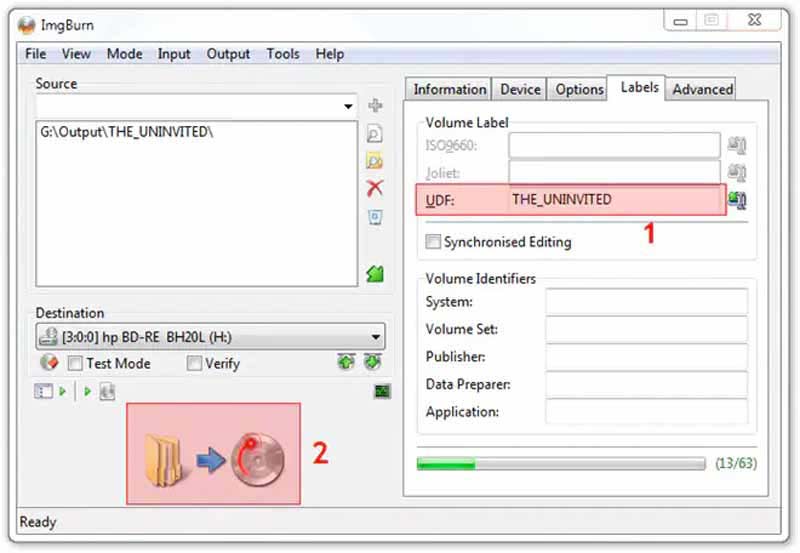
ステップ6設定が完了したら、大きなアイコンをクリックします。 燃やす 下部のアイコン。プロンプトが表示されたら、次のチェックボックスをオンにします。 コンテンツタイプ、ヒット わかった Imgburn を使用してビデオを Blu-ray に書き込むことをすぐに開始します。
パート 2. チャプター付きビデオを Blu-ray に書き込む
チャプター付きのビデオを直接 Blu-ray に書き込む方法はありますか?答えはTipard Blu-ray Creatorです。 Blu-ray 作成者として、このソフトウェアはワークフローを合理化します。さらに、プロのように再生可能な Blu-ray を作成するためのボーナス機能もあります。
- ビデオ、ISO、および Blu-ray フォルダーを Blu-ray ディスクに書き込みます。
- Blu-ray メニューとチャプターを簡単にカスタマイズします。
- 組み込みのメディア プレーヤーとビデオ エディターが含まれています。
- ほぼすべてのビデオおよびオーディオ形式をサポートします。
ビデオをチャプター付きで Blu-ray に直接書き込む方法
ステップ1ビデオを開く
ビデオ Blu-ray コンバーターをコンピューターにインストールした後、起動します。クリック 追加ファイル メニューをクリックして、Blu-ray ディスクに書き込みたいビデオを開きます。ビデオをレタッチする必要がある場合は、ビデオを選択して、 編集 メニュー。オーディオ トラックや字幕をビデオに追加することもできます。
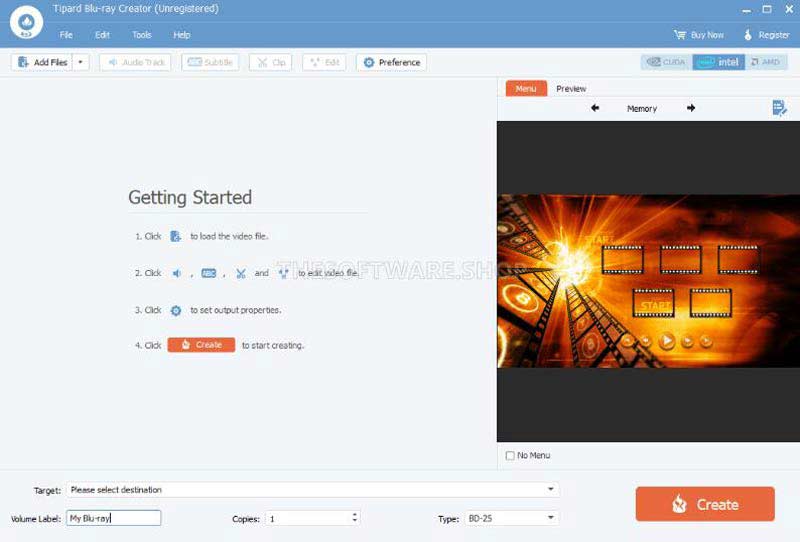
ステップ2Blu-ray メニューを適用する
リスト上の章の順序を調整します。右側に移動して、 メニュー タブ。お気に入りのテンプレートを選択し、メニューの背景、タイトル、ボタンをカスタマイズします。ヒット 保存する ボタンを押してBlu-rayメニューを確認します。
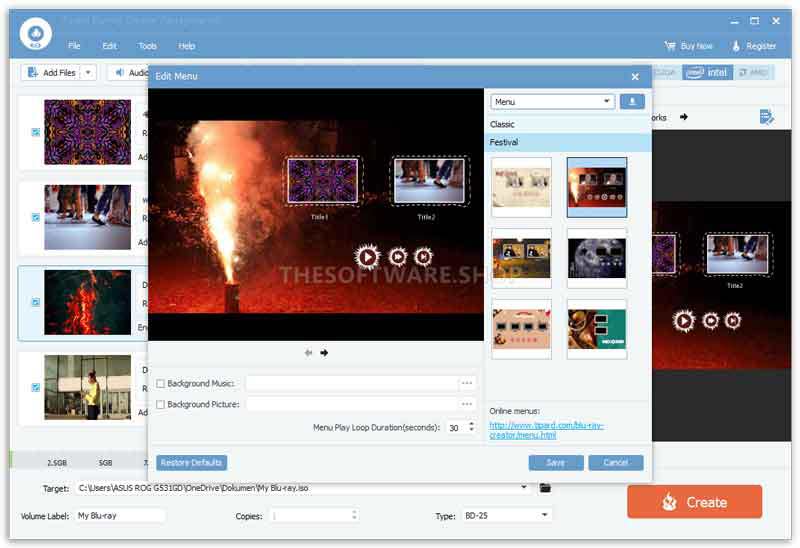
ステップ3ビデオをチャプター付きで Blu-ray に書き込む
に切り替えます プレビュー タブをクリックし、結果をプレビューします。満足したら、 をクリックしてください。 作成 ボタンを押して、チャプター付きのビデオを Blu-ray に直接書き込み始めます。
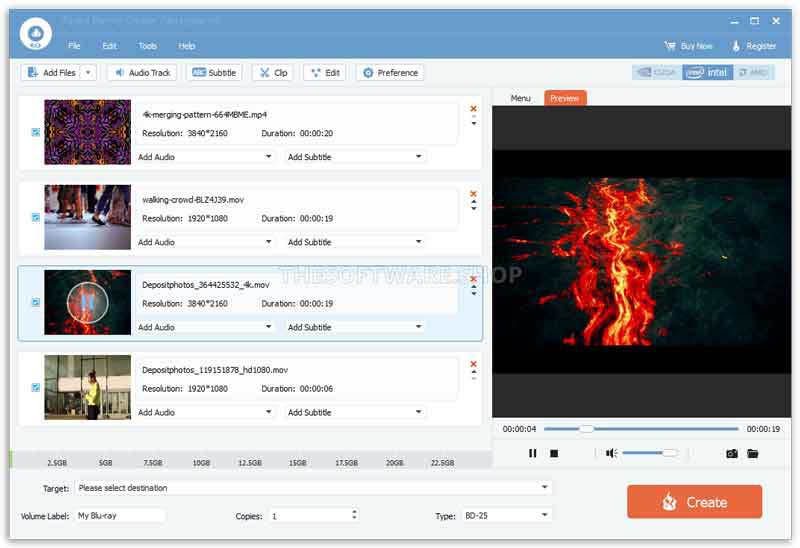
チャプター付きビデオを Blu-ray に書き込む 2 つの方法を比較する
- 価格
- ワークフロー
- Blu-ray メニューのサポート
- 章を編集する
- システム要件
- 入力フォーマット
- ボーナス機能
| イムグバーン | Tipard Blu-ray クリエイター |
| 無料 | $33.15/年または $50.15 生涯 |
| 最初に tsMuxeR を使用してビデオを Blu-ray に変換する必要があります | ビデオを Blu-ray に直接書き込む |
| いいえ | はい、ソフトウェアにはカスタマイズ可能なメニュー テンプレートが用意されています |
| いいえ | はい。ユーザーは順序を調整したり、章を追加または削除したりできます |
| Windows 10/8/7/XP/Vista/2000 | Windows 11/10/8/7 |
| ISO および Blu-ray フォルダー | ISO、Blu-ray フォルダー、デジタル ビデオ フォーマット |
| いいえ | ビデオエディターを含める |
パート 3: チャプター付きビデオを Blu-ray に書き込むことに関する FAQ
最高の Blu-ray 書き込みソフトウェアは何ですか?
答えはあなたの状況によって異なります。予算が限られている場合は、Imgburn、BurnAware などの無料の Blu-ray 書き込みソフトウェアが最適な選択です。初心者や一般の人には、Tipard Blu-ray Creator、Express Burn、DVDFab Blu-ray が良い選択です。
Imgburn は安全に使用できますか?
私たちの調査によると、Imgburn は公式 Web サイトからダウンロードすれば安全です。 Kaspersky と Malwarebytes によって検証されています。ただし、他の Web サイトからダウンロードするとマルウェアが含まれる可能性があります。
Windows と Mac はビデオを Blu-ray に書き込むことができますか?
内蔵機能はデータ Blu-ray ディスクのみを書き込むことができます。ビデオを Blu-ray ISO イメージに変換すると、内蔵機能を使用して空の Blu-ray に書き込むことができます。
このガイドでは、次の方法について説明しました。 ビデオをチャプター付きで Blu-ray に書き込む。各単層 Blu-ray の容量は 25 GB です。ただし、HD動画は約1.4GBです。つまり、Blu-ray ディスクには複数の映画を保存できます。チャプターを使用すると、最初から最後まで見るのではなく、どの映画を見るかを決めることができます。 Imgburn を使用するとこの作業を無料で行うことができますが、Tipard Blu-ray Creator はより便利な機能を提供します。このトピックに関して他に問題がある場合は、以下にメッセージを残してください。
Blu-ray、DVD、4K UHD、およびその他のビデオ/オーディオ ファイルを再生するフル機能のマルチメディア プレーヤー。



 安全なダウンロード
安全なダウンロード


